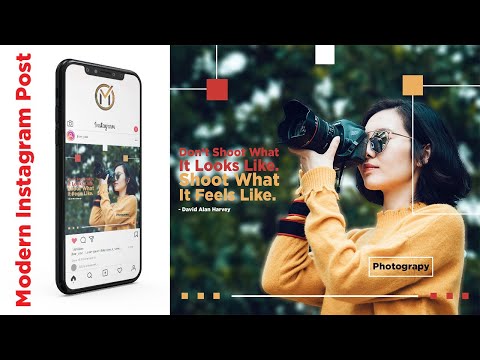ከፒዲኤፍ ቅጥያ ጋር ያሉ ፋይሎች በጣም የተለመዱ ናቸው ፣ ግን አርትዖት ሊደረግላቸው እንደሚችሉ ጥቂት ሰዎች ያውቃሉ። እንዲሁም የጽሑፍ ባህሪያትን በተናጠል ማርትዕ ይችላሉ። ግን እዚህ በጣም ጥቂት ገደቦች አሉ ፡፡ ለምሳሌ ፣ እርስዎ መለወጥ ወይም ማከል የሚችሉት የተጠቀሙት ቅርጸ-ቁምፊ ተጭኖ በስርዓተ ክወናዎ ከተመዘገበ ብቻ ነው። ቅርጸ-ቁምፊው ካልተጫነ ግን በፒዲኤፍ ፋይል ውስጥ ጥቅም ላይ ከዋለ ቀለሙን ፣ ፊደሉን ወይም የቃል ክፍተቱን ወይም የቅርጸ ቁምፊውን መጠን ብቻ መለወጥ ይችላሉ ፡፡ በተሽከረከሩ መስመሮች ላይ የተቀመጠው ጽሑፍ በአግድም መስመሮች ላይ በተመሳሳይ መንገድ ተስተካክሏል። እንዲሁም ጽሑፍን በቋሚ ቅርጸ-ቁምፊዎች ማርትዕ ይችላሉ።

አስፈላጊ
Adobe Acrobat ፕሮግራም
መመሪያዎች
ደረጃ 1
በፒዲኤፍ ፋይል ውስጥ የተቀመጠውን ጽሑፍ ለማርትዕ የሚከተሉትን ማድረግ ያስፈልግዎታል። ከላይኛው ምናሌ ውስጥ "መሳሪያዎች" ን ይምረጡ. በመቀጠልም "ተጨማሪ አርትዖት" ፣ ከዚያ "የጽሑፍ አርትዖት" የሚለውን መምረጥ ያስፈልግዎታል። ሌላ ዘዴን መጠቀም ይችላሉ-በመሳሪያ አሞሌው ላይ “ተጨማሪ አርትዖት” ን መፈለግ እና መምረጥ ያስፈልግዎታል ፣ እና በውስጡ “የጽሑፍ አርትዖት” ይጠቀሙ። ለማርትዕ በሚፈልጉት ጽሑፍ ውስጥ በግራ መዳፊት አዝራሩ አንድ ጊዜ ጠቅ ያድርጉ። በጠረፍ ሳጥን ውስጥ እርስዎ እንዲያርትዑት ጽሑፍ ይታያል።
ደረጃ 2
አሁን ለማርትዕ የሚፈልጉትን ጽሑፍ መምረጥ ያስፈልግዎታል ፡፡ በመተላለፊያው ሳጥን ውስጥ ያለውን ጽሑፍ ሁሉ ለመምረጥ ከፈለጉ ከላይ ባለው ምናሌ ውስጥ “አርትዕ” ን ጠቅ ያድርጉ ፣ ከዚያ “ሁሉንም ይምረጡ”። አሁን ክፈፉን በግራ መዳፊት ቁልፍ መዘርጋት ያስፈልግዎታል።
ደረጃ 3
ጽሑፍን ለመሰረዝ ከላይኛው ምናሌ ውስጥ “አርትዕ” የሚለውን ንጥል ይምረጡ ከዚያም “ሰርዝ” ን ይምረጡ ፡፡ እንደ አማራጭ በቁልፍ ሰሌዳው ላይ በቀላሉ የዴል ቁልፍን መጫን ይችላሉ ፡፡
ደረጃ 4
ጽሑፉን በላይኛው ምናሌ ውስጥ ለመቅዳት “አርትዕ” ን ይምረጡ ፣ ከዚያ “ቅጅ” ን ይምረጡ ፡፡
ደረጃ 5
የጽሑፍ ባህሪያትን ለማረም አሰራሩ ትንሽ የተለየ ነው። በላይኛው ምናሌ ውስጥ “የጽሑፍ አርትዖት” ን መፈለግ እና መምረጥ ያስፈልግዎታል ፡፡
ደረጃ 6
በሚታረምበት ጽሑፍ ውስጥ በግራ መዳፊት ቁልፍ አንድ ጊዜ ጠቅ ያድርጉ ፡፡
ደረጃ 7
በተመረጠው ጽሑፍ ላይ አንድ ጊዜ በቀኝ ጠቅ ያድርጉ ፡፡ የአውድ ምናሌ ይታያል። ባህሪያትን ይምረጡ.
ደረጃ 8
በሚታየው የ "አርትዖት አማራጮች" መስኮት ውስጥ የ "ጽሑፍ" ትርን ይፈልጉ እና ይምረጡ። የሚከተሉትን የጽሑፍ መለኪያዎች ለማስተካከል ጥቅም ላይ ይውላል-በተመረጠው ጽሑፍ ውስጥ ጥቅም ላይ የሚውለውን ቅርጸ-ቁምፊ ለማረም የ "ቅርጸ-ቁምፊ" አማራጭን ይምረጡ; የቅርጸ-ቁምፊውን መጠን ለመለወጥ የ "ቅርጸ-ቁምፊ መጠን" የሚለውን አማራጭ ይምረጡ; ተመሳሳይ ክፍተትን ለማቀናበር "ደብዳቤ ክፍተት" ን ጠቅ ያድርጉ። በተመረጠው ጽሑፍ ውስጥ ክፍተቱ በሁለት ወይም ከዚያ በላይ ቁምፊዎች መካከል እንደሚቀየር ያስታውሱ።